「Gmailでメールを書いていると、勝手に文章の候補が表示されて集中できない…」「AI の文書作成サポート機能が邪魔に感じる」「自分で一から文章を考えたいのに、提案が気になってしまう」
そんな悩みを抱えている方は多いのではないでしょうか。Gmailには便利な文書作成サポート機能がありますが、人によっては不要に感じることもあります。
この記事では、Gmailの文書作成サポート機能を完全にオフにする方法から、部分的な調整まで、初心者の方にもわかりやすく解説していきます。自分のペースでメール作成ができる環境を整えましょう!
Gmail文書作成サポート機能とは
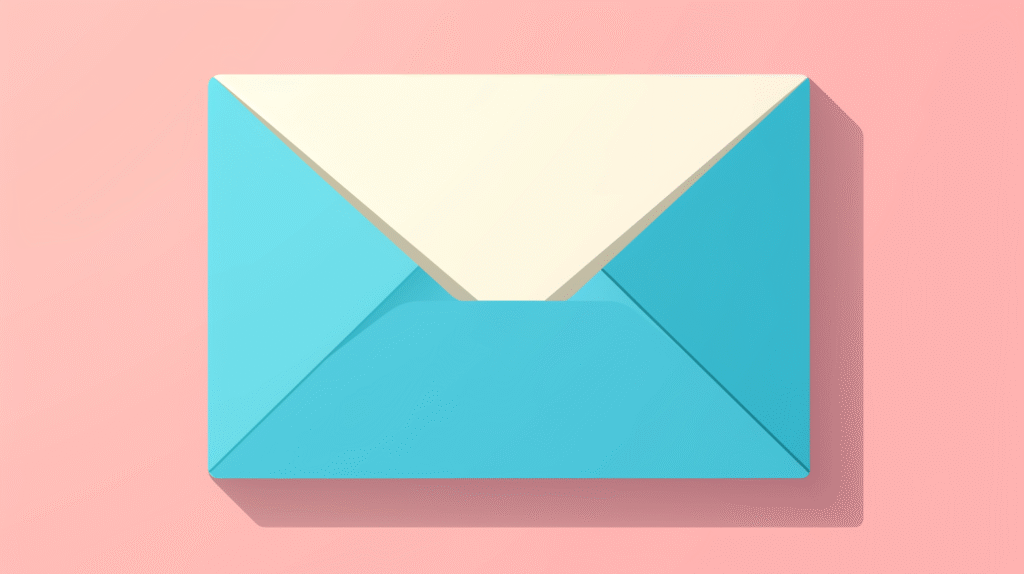
機能の概要と種類
Gmailの文書作成サポートには、複数のAI支援機能が含まれています。
主要な文書作成サポート機能:
- スマート作成:文章の続きを予測して提案
- スマート返信:受信メールに対する短い返信候補を表示
- 文法チェック:スペルミスや文法エラーの自動修正
- 件名の提案:メール内容に基づいた件名の自動生成
- 宛先の予測:入力途中での宛先候補の表示
表示される場面:
- メール本文を入力中に候補文が表示される
- 受信メールを開いた際に返信候補が表示される
- 件名欄で内容に応じた提案が表示される
- 宛先欄で連絡先候補が表示される
これらの機能は作業効率化を目的としていますが、人によっては集中を妨げる要因にもなります。
機能がオンになっている時の動作
文書作成サポートが有効な場合の具体的な動作をご説明します。
スマート作成の動作例:
入力内容:「いつもお世話になっております。」
提案表示:「昨日はありがとうございました」「会議の件でご連絡いたします」
スマート返信の動作例:
受信内容:「明日の会議は10時からでよろしいでしょうか?」
返信候補:「承知いたしました」「申し訳ございませんが都合が悪いです」「時間を変更していただけますか?」
自動補完の特徴:
- Tabキーで提案を採用
- Escキーで提案を却下
- 継続的な学習により精度が向上
- 過去のメール履歴を参考に提案
これらの動作を理解することで、必要に応じて適切に制御できるようになります。
デスクトップでの設定変更方法
基本設定からの無効化
パソコンのブラウザでGmailを使用している場合の設定変更方法です。
スマート作成機能のオフ手順:
- Gmailを開き、右上の設定アイコン(歯車マーク)をクリック
- 「すべての設定を表示」を選択
- 「全般」タブを確認
- 「スマート作成」の項目を探す
- 「スマート作成オフ」を選択
- ページ下部の「変更を保存」をクリック
スマート返信機能のオフ手順:
- 同じ設定画面の「全般」タブ内で「スマート返信」を探す
- 「スマート返信オフ」を選択
- 「変更を保存」をクリック
文法修正機能の調整:
- 「全般」タブ内の「文法修正」を探す
- 以下から選択:
- オン:自動的に修正提案を表示
- 提案のみ:修正候補を表示するが自動適用しない
- オフ:文法チェック機能を完全に無効化
この設定により、不要なAI機能を段階的に無効化できます。
詳細設定でのカスタマイズ
より細かい制御を行いたい場合の設定方法です。
Labs機能での高度な設定:
- 設定画面の「Labs」タブを開く
- 実験的機能の中から文書関連機能を探す
- 不要な機能を「無効」に設定
- 「変更を保存」をクリック
キーボードショートカットの調整:
- 設定画面の「詳細設定」タブを選択
- 「キーボードショートカット」を確認
- 文書作成関連のショートカットを無効化
- カスタムショートカットを設定
言語設定の影響:
- 日本語環境では一部機能が制限される場合がある
- 英語環境の方がAI機能が充実している
- 必要に応じて言語設定を調整
フィルタ機能との連携:
- 特定の送信者からのメールでのみAI機能を有効化
- プロジェクト別にAI支援レベルを調整
- 緊急度に応じた機能の切り替え
これらの設定により、状況に応じた柔軟な制御が可能になります。
スマートフォンでの設定変更
Android版Gmailアプリの設定
Android端末でGmailアプリを使用している場合の設定方法です。
基本設定の変更手順:
- Gmailアプリを開く
- 左上のメニューアイコン(3本線)をタップ
- 「設定」を選択
- 該当するアカウントを選択
- 「全般設定」をタップ
スマート作成の無効化:
- 「全般設定」内の「スマート作成」を探す
- トグルスイッチをオフに切り替え
- 設定が自動的に保存される
スマート返信の無効化:
- 同じ画面で「スマート返信」を探す
- スイッチをオフに設定
- 既存の返信候補も非表示になる
通知設定との連携:
- AI機能をオフにしても通知は継続
- 通知内容にAI提案が含まれなくなる
- 必要に応じて通知設定も調整
Android版では、設定変更が即座に反映されるため、すぐに効果を確認できます。
iPhone版Gmailアプリの設定
iOS端末でGmailアプリを使用している場合の設定方法です。
iOS特有の注意点:
- 一部のAI機能がAndroid版と異なる場合がある
- システム設定との連携が必要な場合がある
- アップデートにより設定場所が変更される可能性がある
設定変更の手順:
- Gmailアプリを開く
- 右上のプロフィール画像をタップ
- 「設定」を選択
- 該当アカウントを選択
- 「全般」または「作成と返信」を選択
機能別の無効化:
- スマート作成:「作成支援」のスイッチをオフ
- スマート返信:「返信提案」のスイッチをオフ
- 予測入力:iOSの設定アプリでも調整可能
iOS設定アプリでの追加調整:
- iPhoneの「設定」アプリを開く
- 「Gmail」を選択
- 「Siri と検索」で関連機能を調整
- 必要に応じてキーボード設定も変更
この二段階の設定により、完全にAI機能を制御できます。
個別機能の詳細制御
スマート作成機能の細かい調整
スマート作成機能をより詳細に制御する方法です。
段階的な無効化:
- 完全オフ:すべての文章提案を無効化
- 控えめ表示:提案頻度を減らす
- 特定条件のみ:重要なメールでのみ有効化
提案の種類別設定:
- 文章の続き:文の途中での提案
- 定型文:挨拶や締めくくりの提案
- 専門用語:業界用語や技術用語の提案
- 敬語変換:丁寧語への自動変換
学習機能の制御:
設定例:
・過去のメールから学習:オフ
・よく使う表現の記憶:オフ
・送信相手別の調整:オフ
・時間帯による調整:オフ
実用的な設定例:
- ビジネス用途:定型文のみ有効、創作支援は無効
- プライベート用途:すべての機能を無効
- 学習目的:英語メールでのみ有効
- 効率重視:短文提案のみ有効
この細かい制御により、自分に最適な環境を構築できます。
スマート返信機能の調整
スマート返信機能の詳細な設定方法です。
返信候補の種類:
- 短い返信:「ありがとうございます」「承知しました」
- 質問への回答:「はい」「いいえ」「確認します」
- アクション提案:「会議を設定しましょう」「電話しましょう」
- 感情表現:「嬉しいです」「申し訳ありません」
カスタマイズ設定:
- 返信候補の数を調整(1〜3個)
- 表示位置の変更(上部・下部・非表示)
- 言語別の設定(日本語・英語・多言語対応)
- 学習機能の有効・無効
場面別の活用例:
- 会議調整:日程関連の候補を優先表示
- プロジェクト管理:進捗関連の返信を重視
- 顧客対応:丁寧な表現の候補を優先
- 社内連絡:簡潔な返信候補を中心に表示
無効化する理由と代替策:
- 創造性重視:自分の表現で返信したい場合
- 誤送信防止:間違った候補を選択するリスク回避
- プライバシー保護:AI学習への情報提供を避けたい場合
- 集中力維持:候補に気をとられることを防ぐ
この理解により、適切な判断ができるようになります。
完全無効化後の快適な使用法
手動でのメール作成のコツ
AI機能をオフにした後の効率的なメール作成方法です。
テンプレート活用法:
- よく使う挨拶文:「いつもお世話になっております」などを定型保存
- 締めくくり文:「よろしくお願いいたします」などをパターン化
- 署名設定:連絡先情報を自動挿入
- 件名パターン:「【重要】」「【確認】」などの分類記号を活用
効率化のためのショートカット:
・Ctrl+Enter:メール送信
・Ctrl+Shift+C:CC欄の表示
・Ctrl+K:リンクの挿入
・Ctrl+Z:操作の取り消し
文章作成の基本構造:
- 導入:挨拶と用件の概要
- 本文:具体的な内容と詳細
- 結論:依頼事項やアクション
- 締め:感謝の言葉と署名
校正チェックポイント:
- 誤字脱字の確認
- 敬語の適切な使用
- 宛先と内容の整合性確認
- 添付ファイルの確認
このアプローチにより、AI に頼らない質の高いメール作成ができます。
代替ツールの活用
Gmail以外のツールを併用した効率的なメール管理です。
外部文書作成ツール:
- Google Docs:長文メールの下書き作成
- Grammarly:英語メールの文法チェック
- DeepL:多言語メールの翻訳支援
- Notion:メールテンプレートの管理
ブラウザ拡張機能:
- Text Expander:定型文の自動展開
- Grammar Checker:リアルタイム文法チェック
- Email Templates:カスタムテンプレート管理
- Focus Mode:集中環境の提供
スマートフォンアプリ:
- 辞書アプリ:適切な表現の確認
- 翻訳アプリ:多言語対応
- メモアプリ:下書きの一時保存
- 音声入力:長文の効率的な入力
統合ワークフロー例:
- 重要なメールはGoogle Docsで下書き
- 文法チェックツールで校正
- Gmailにコピー&ペーストして送信
- 送信後はメモアプリに要点を記録
この組み合わせにより、AI機能なしでも高品質なメール作成が可能になります。
トラブルシューティング
設定が反映されない場合
文書作成サポートの無効化がうまくいかない場合の対処法です。
よくある原因と対処法:
- キャッシュの問題:ブラウザのキャッシュクリアを実行
- 設定の同期遅延:しばらく時間をおいて再確認
- アカウント権限:企業アカウントの場合は管理者に確認
- ブラウザの制限:別のブラウザで設定を試行
段階的な解決手順:
- 設定画面の再確認:正しい項目を選択しているか確認
- ページの再読み込み:F5キーでページを更新
- ログアウト・ログイン:アカウントに再度ログイン
- 別デバイスでの確認:スマートフォンとパソコンの両方で確認
企業アカウント特有の問題:
- 管理者による機能制限がある場合
- セキュリティポリシーによる設定制限
- ドメイン全体での機能強制有効化
- 個人設定の変更権限制限
解決できない場合の代替案:
- 個人Gmailアカウントの併用
- 他のメールクライアント(Outlook等)の使用
- ブラウザ拡張機能による機能制御
- 集中できる環境での作業時間の確保
この対処により、多くの問題を解決できます。
一部機能が残っている場合
完全に無効化したつもりでも、一部のAI機能が残っている場合があります。
残りやすい機能:
- 宛先の自動補完:連絡先に基づく候補表示
- 件名の自動生成:メール内容からの件名提案
- リンクプレビュー:URLの自動展開
- 画像の説明文生成:添付画像の自動説明
完全無効化の確認方法:
- 新規メール作成で各機能をテスト
- 受信メール返信で提案表示を確認
- 設定画面で見落とした項目がないかチェック
- モバイルアプリとウェブ版の両方で確認
隠れた設定の確認場所:
- Labs機能:実験的機能での追加AI機能
- アクセシビリティ:支援機能内のAI設定
- 言語設定:多言語環境での自動翻訳
- 統合機能:他のGoogleサービスとの連携設定
完全無効化のチェックリスト:
- [ ] スマート作成:オフ
- [ ] スマート返信:オフ
- [ ] 文法修正:オフ
- [ ] 件名提案:オフ
- [ ] 自動翻訳:オフ
- [ ] Labs実験機能:すべて無効
- [ ] 統合機能:必要最小限に制限
この徹底的なチェックにより、完全なAI機能無効化を実現できます。
プライバシーとデータ管理
AI学習データの削除と制御
文書作成サポートを無効化した後のデータ管理について説明します。
学習データの種類:
- 入力履歴:これまでに入力した文章パターン
- 送信先情報:よく連絡する相手の情報
- 文体分析:個人の文章スタイル
- 返信パターン:よく使う返信内容
データ削除の手順:
- Google アカウント設定にアクセス
- 「データとプライバシー」を選択
- 「ウェブとアプリのアクティビティ」を確認
- Gmail関連のデータを削除
- 今後の学習を停止する設定を有効化
プライバシー設定の最適化:
推奨設定:
・ウェブとアプリのアクティビティ:オフ
・ロケーション履歴:オフ
・YouTube の履歴:オフ(Gmail連携を避けるため)
・広告のカスタマイズ:オフ
企業利用時の注意点:
- 組織のデータポリシーを確認
- 機密情報の学習データ化を防ぐ
- 退職時のデータ削除手順を確認
- 監査ログでのデータ使用状況確認
この管理により、プライバシーを保護しながらメール機能を使用できます。
セキュリティ面での考慮事項
AI機能無効化によるセキュリティへの影響と対策です。
セキュリティ上のメリット:
- データ漏洩リスクの軽減:AI学習による情報流出防止
- フィッシング対策:自動返信による誤送信防止
- プライバシー保護:個人情報の機械学習回避
- 制御の向上:すべての操作を手動で管理
注意すべきリスク:
- スペルミス増加:自動修正機能なしでのタイプミス
- 効率性低下:手動入力による作業時間増加
- 見落としリスク:重要な修正提案を見逃す可能性
- 学習機会の減少:AI提案からの表現学習機会の消失
代替セキュリティ対策:
- 手動校正の徹底:送信前の複数回チェック
- 外部ツール活用:プライバシー重視の校正ツール使用
- 定期的な見直し:メール作成スキルの向上
- バックアップ体制:重要メールの下書き保存
バランスの取れた設定例:
- ビジネス重要度が高いメール:AI機能完全オフ
- 日常的な連絡メール:最小限のAI支援のみ
- 学習目的のメール:段階的にAI支援を減らす
- 緊急時対応:必要に応じて一時的にAI機能を有効化
この戦略的アプローチにより、セキュリティと利便性のバランスを保てます。
まとめ
Gmailの文書作成サポート機能をオフにすることで、自分のペースでメール作成ができる環境を整えることができます。AI機能は便利ですが、集中力や創造性を重視する場合には無効化が効果的です。
この記事で紹介した主要なポイントは以下の通りです:
- デスクトップとモバイルの両方で簡単に設定変更が可能
- 機能ごとに個別に無効化できるため段階的な調整ができる
- 完全無効化後も外部ツールやテンプレートで効率化可能
- プライバシー保護とセキュリティ向上のメリットがある
- 設定が反映されない場合の対処法も用意されている
AI機能をオフにすることは、必ずしもデメリットではありません。自分の文章力向上や、より丁寧なコミュニケーションにつながる場合もあります。
今日から文書作成サポート機能の見直しを行い、あなたにとって最適なGmail環境を構築してみてください。集中できるメール作成環境で、より質の高いコミュニケーションを実現しましょう!








コメント